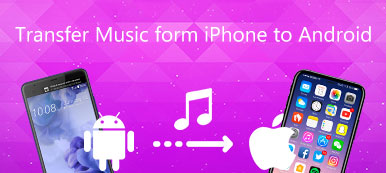「我剛買了一部新的iPhone 15,但之前有過三星Galaxy Note 6,所以我不知道如何將音樂從Android 傳輸到iPhone。我在Google 上搜尋過,找到了幾種將資料從Android 傳輸到iPhone 的方法,例如 Apple 的 Move to iOS 應用程式。說實話,我不是技術達人,我想找到將音樂從 Android 發送到 iPhone 的最簡單方法。請幫忙!”
最近,許多人拿到了新的iPhone 15/14/13或iPhone /12/11/X,而一部分剛從Android升級iPhone的用戶也面臨著同樣的挑戰,將音樂從Android同步到iPhone。 另外,如果您是擁有 iPhone 和 Android 手機的多裝置用戶,傳輸音樂也是一項必備技能。
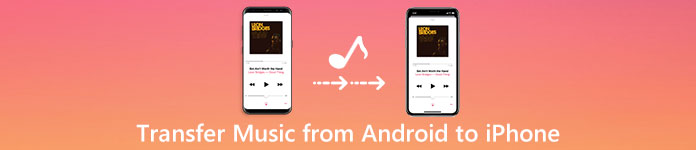
幸運的是,有多種方法可以幫助您輕鬆地在iPhone上欣賞Android音樂。 首先,蘋果公司已經意識到了這種需求,並發布了一個名為“移至iOS”的應用程序。 顧名思義,當您擁有新iPhone時,它可以將數據從Android轉移到iPhone。 此外,iTunes始終是將文件同步到iPhone的選項。 您可以將音樂從Android下載到計算機,然後使用iTunes將其同步到iPhone。 儘管有些棘手,但iTunes是一個不錯的選擇。 此外,您可以在下面的教程中了解更多Android到iPhone的傳輸應用程序。 好的,讓我們立即開始美好的旅程。
- 部分1:通過iTunes將音樂從Android傳輸到iPhone
- 部分2:使用Move to iOS app將音樂從Android傳輸到iPhone
- 部分3:使用電話轉移將音樂從Android傳輸到iPhone
部分1:通過iTunes將音樂從Android傳輸到iPhone
眾所周知,iTunes是iPhone的有用數據傳輸,因此我們可以將音樂從Android傳輸到iTunes,然後將其同步到iPhone。
如何在Windows上將音樂從Android傳輸到iPhone
一般來說,我們可以通過AutoPlay Explorer將Android上的音樂下載到Windows PC上。
步驟1。 使用USB線將Android手機連接到PC。 如果自動彈出未自動播放,請單擊我的電腦並將手機作為外置硬盤打開。

步驟2。 在手機上搜索名為“音樂”的文件夾,然後將其拖放到桌面上,以將所有音樂從Android下載到PC。
注意: 如果在Android上使用Google Play音樂,則必須安裝Google音樂管理器才能從Android下載歌曲。
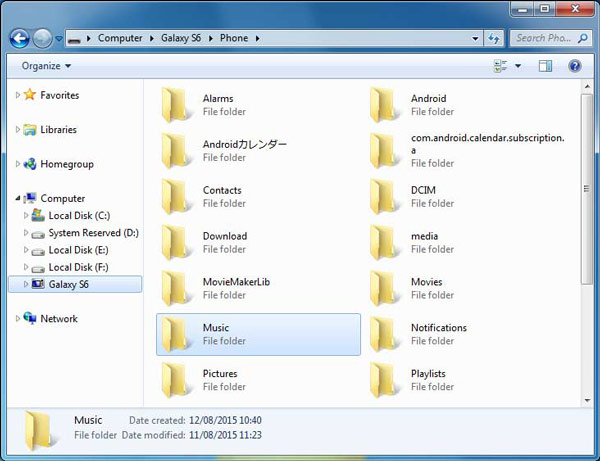
步驟3。使用 Lightning 線將 iPhone 連接到電腦,然後開啟最新版本的 iTunes。等待 iTunes 發現您的設備,點擊“iPhone”按鈕並轉到“摘要”標籤。確保選取“選項”區域下的“手動管理音樂和視訊”複選框。

步驟4。 展開“文件”菜單,然後選擇“將文件添加到庫”或“將文件夾添加到庫”,然後定位到桌面並將下載的音樂放入iTunes音樂庫。
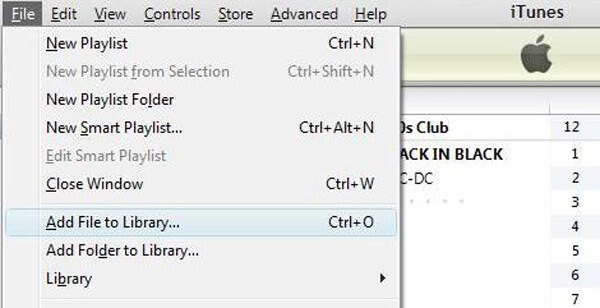
步驟5。 接下來,轉到iTunes中的“庫”>“音樂”以顯示iTunes庫中的所有音樂。 在列表中選擇所有需要的歌曲,並將它們拖放到左列的“在我的設備上”區域。 然後將音樂從Android傳輸到iPhone,就可以在新iPhone上欣賞喜歡的歌曲了。

您可能還想知道:如何 將音樂從Windows Media Player傳輸到iTunes
如何在Mac上將音樂從Android發送到iPhone
在Mac計算機上,您無法將音樂直接從Android傳輸到iPhone。 替代解決方案是Google的Android文件傳輸。
步驟1。 在Mac上下載並安裝Android文件傳輸,然後啟動它。 使用USB線連接Android手機和Mac電腦。

步驟2。 導航到“音樂”文件夾,按“ Cmd”鍵並突出顯示所有需要的歌曲,然後將它們拖放到桌面上。 或者,您可以將整個“音樂”文件夾下載到Mac桌面。

步驟3。 使用Lightning電纜將iPhone連接到Mac,通常iTunes將自動啟動。 之後,您可以點擊“設備”按鈕以選擇“音樂”。 單擊“將音樂從Android同步到iPhone”旁邊的複選框。

一些主要製造商已經為其客戶發布了數據傳輸應用程序,例如Samsung Kies,HTC Sync Manager,Sony Desktop Manager等。該軟件允許您將智能手機中的音樂同步到PC或Mac。
如何通過iTunes將Android音樂傳輸到iPhone
現在,您擁有從Android到計算機的音樂。 下一階段是使用iTunes將音樂從Android傳輸到iPhone。 有兩個選項,使用 閃電電纜和 iTunes Wi-Fi網絡.
如何通過Wi-Fi網絡將Android音樂傳輸到iPhone
步驟1。 如果您想無線傳輸數據,iTunes Wi-Fi同步功能是一個不錯的選擇。 首先,您需要通過將iPhone連接到計算機來設置此功能。 然後轉到“摘要”選項卡,然後找到“選項”區域。 確保選中“通過Wi-Fi與該iPhone同步”前面的複選框。 單擊右下角的“應用”按鈕以確認您的決定。
步驟2。 現在,移除iPhone並隨時將音樂傳輸到iPhone,將iPhone和計算機放在同一個Wi-Fi網絡中。 打開iTunes以檢測您的設備。
步驟3。 另外,您需要首先將台式機中的音樂添加到iTunes音樂庫中。 點擊左側欄中的“音樂”標籤。 然後找到右側窗口,選中“同步音樂”複選框,選擇“選定的播放列表,藝術家,專輯和流派”,然後選擇“最近添加到播放列表”部分。 單擊底部的“應用”或“同步”按鈕後,iTunes將開始向Android發送Android音樂。

然後整個過程可能需要幾分鐘到一個小時,具體取決於轉移的歌曲數量。
部分2:使用Move to iOS app將音樂從Android傳輸到iPhone
iTunes需要藉助計算機將音樂從Android傳輸到iPhone。 考慮到越來越多的人是移動優先的,誰只有移動設備,很多人想知道是否有任何方法可以在沒有電腦的情況下將音樂從Android傳輸到iPhone。 你知道嗎,Apple發布了一個應用, 移至iOS,這可以幫助您簡單地完成這樣的任務。 但是你必須首先掌握一些事情:
- 1。 Move to iOS應用程序不支持所有智能手機。 您的Android手機必須運行Android 4.0或更高版本,iPhone必須配備iOS 9.3或更高版本。
- 2。 僅適用於新iPhone。 如果您的iPhone上有數據,則必須在傳輸音樂之前執行恢復出廠設置。
- 3。 雖然移動到iOS應用程序不需要計算機從Android到iPhone進行數據傳輸,但它需要一個良好的Wi-Fi網絡。 您必須將Android手機和iPhone放在同一個Wi-Fi網絡中。
- 4。 使用Move to iOS,您無法選擇某些歌曲並將其發送到iPhone。
如何在沒有電腦的情況下將音樂從Android發送到iPhone
步驟1。 解鎖您的Android手機,轉到Play商店,搜索移動到iOS應用並將其安裝到您的設備上。
步驟2。 打開新iPhone的電源,按照屏幕上的說明設置設備,並確保其加入相同的Wi-Fi網絡。 當您看到“應用程序和數據”屏幕時,選擇“從Android移動數據”。

如果要在舊版iPhone上使用“移至iOS”,請轉到“設置”>“常規”>“重置”,然後選擇“清除所有內容和設置”。 重置為出廠設置後,iPhone將重新啟動並將歡迎屏幕顯示為新設備。
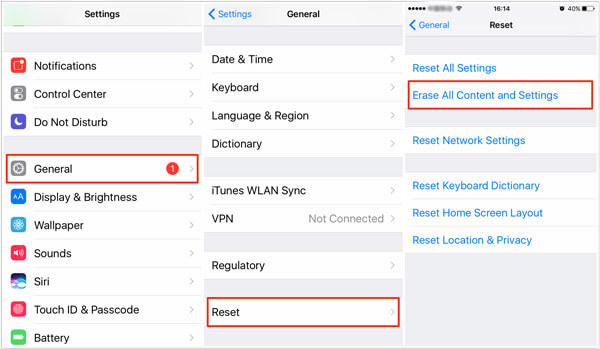
步驟3。 切換到Android手機,然後從主屏幕打開“移至iOS”應用。 仔細閱讀條款和條件後,單擊“繼續”,然後按“同意”。 然後點擊“查找代碼”屏幕右上角的“下一步”。
步驟4。 轉到您的iPhone,點擊“繼續”以顯示驗證碼。 然後將代碼輸入到您的Android手機中,以轉到“傳輸數據”屏幕。 在這裡,您可以選擇內容,例如從Android傳輸到iPhone的音樂。 然後點擊“下一步”開始傳輸過程。
步驟5。 iPhone上的加載欄會告訴您該過程。 完成後,請在Android手機上點擊“完成”,然後在iPhone上按下“繼續”,以繼續進行設置的重置步驟。
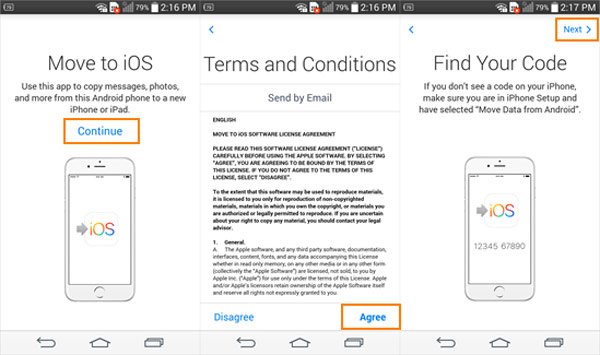
整個音樂傳輸過程可能需要一段時間到一個小時,具體取決於您傳輸的歌曲數量。 請記住,即使Android手機顯示該過程已完成,您仍需要保持兩個移動設備連接,直到iPhone上的加載欄完成。 如果您想將音樂從Android上的第三方應用程序傳輸到iPhone,請確保該應用程序也適用於iOS。
部分3:使用電話轉接功能將音樂從Android傳輸到iPhone
iTunes和Move to iOS在將音樂從Android傳輸到iPhone方面都有明顯的缺點。 從這一點來說,我們推薦Apeaksoft 手機轉移。 其獨特的優勢包括:
- 一鍵轉移音樂。 它只需點擊一下即可將音樂從Android傳輸到iPhone。 您也可以使用此應用程序從iPhone到Android進行數據傳輸。
- 無損轉移。 在整個過程中,Phone Transfer不會覆蓋或中斷iPhone和Android設備上的現有歌曲。
- 保持原有條件。 它能夠從Android中提取您的歌曲,並以原始格式和質量將它們放在iPhone上。
- 更快更安全。 它使用USB線纜將音樂從Android發送到iPhone,速度更快,更安全。
- 支持各種數據類型。 除音樂外,電話轉接還適用於視頻,照片和其他文檔。 此外,它還可以在iPhone和Android之間傳輸所有音樂,包括從Google Play音樂購買或在線下載的音樂。
- 更高的兼容性。 此電話傳輸應用程式與更廣泛的行動裝置相容,例如 iPhone 15/14/13/12/11/XS/XR/X/8/8 Plus/7/7 Plus/6/6s、iPod touch 和三星、 HTC、LG、索尼、Google、華為、小米等Android設備
- 適用於 Windows 11/10/8/8.1/7/XP 和 Mac OS。
簡而言之,它是將音樂從Android傳輸到iPhone的最佳選擇。 我們使用Samsung Galaxy Note 6作為源設備,使用iPhone 7作為目標設備向您展示細節。
如何通過一鍵將音樂從Android傳輸到iPhone
步驟1。 安裝最好的電話轉移應用程序
根據操作系統,將最佳電話傳輸應用程序的正確版本下載並安裝到您的計算機上。
這裡我們以Galaxy Note 6和iPhone 7為例。 使用USB電纜將兩個設備插入計算機。 啟動電話轉移,它將自動識別您的設備。

步驟2。 將音樂從Android傳輸到iPhone之前的設置
確保您的 iPhone 7 被偵測為「目標裝置」並且 Galaxy Note 6 顯示在「來源裝置」區域中。如果不是,請點擊「切換」按鈕進行更正。然後選取“媒體”選項前面的方塊。如果您不想覆蓋 iPhone 7 上的現有歌曲,請取消選取標有「複製先前刪除目標裝置上所選資料」的選項。您可以在目標設備按鈕下找到它。按此處了解有關如何操作的更多信息 將視頻從Android發送到iPhone.

步驟3。 將音樂從Android傳輸到iPhone
如果您準備好了,請單擊“開始復制”按鈕,開始將音樂從Android發送到iPhone。 完成此過程後,從計算機斷開兩個智能手機的連接。 現在,您可以隨時在新iPhone上欣賞Android音樂。
Phone Transfer可以一鍵完成iPhone上的所有歌曲。 並且它不限制從Android傳輸到iPhone的歌曲數量。
從上面可以看出,除了音樂之外,這種強大的手機數據傳輸還可以讓您實現 轉移聯繫人 以及iOS和Android設備之間的照片。
結論:
在本教程中,我們分享了幾種如何將音樂從Android傳輸到iPhone的方法。 iTunes是第一種在計算機上執行此任務的方法。 我們已經告訴您可以使用iTunes將音樂從Android發送到iPhone的選項。 如果您有新的iPhone,移動到iOS應用程序是在沒有計算機(包括音樂)的情況下將數據從Android傳輸到iPhone的好選擇之一。 尋找從Android發送音樂到iPhone的最簡單方法? Apeaksoft電話轉接 是最好的答案,可以幫助您一鍵完成工作。